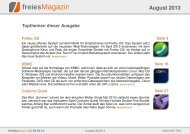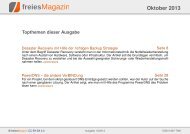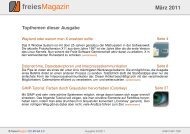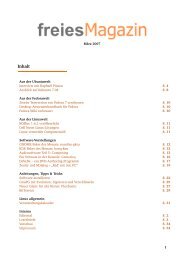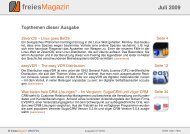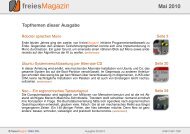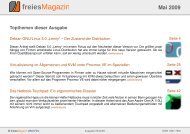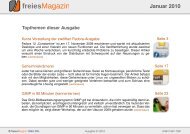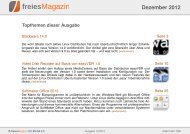2 - freiesMagazin
2 - freiesMagazin
2 - freiesMagazin
Erfolgreiche ePaper selbst erstellen
Machen Sie aus Ihren PDF Publikationen ein blätterbares Flipbook mit unserer einzigartigen Google optimierten e-Paper Software.
Alternativen zu Automatix von Christoph Langner<br />
W<br />
ie wir ab Seite 24 dieser Ausgabe<br />
berichten, hat die Analyse<br />
der Funktionsweise des beliebten<br />
Programmes Automatix eine ganze Reihe<br />
von Schwächen aufgedeckt, so dass man<br />
dieses Programm nicht mehr mit ruhigen<br />
Gewissen nutzen kann und vor allen Dingen<br />
Einsteigern nicht empfehlen sollte.<br />
Doch was soll man Einsteigern nun raten?<br />
Wie sollen diese im Alltag wichtige Dinge wie<br />
Multimedia-Codecs und Packprogramme installieren?<br />
Automatix bietet nicht weniger als<br />
104 Aktionen an. Von der Installation zahlreicher<br />
Pakete bis zur Vornahme diverser Einstellungen.<br />
Dies hört sich sehr danach an, als<br />
ob Automatix sehr viel könnte, was ein ” normales“<br />
K-/X-/Ubuntu nicht von Haus aus kann.<br />
Doch das ist ein Irrtum! Schaut man sich beispielsweise<br />
die Version für Ubuntu 7.04 Feisty<br />
Fawn an, so installieren 81 dieser 104 Aktionen<br />
einfach nur Programme direkt aus der<br />
Paketverwaltung. Kennt man den Programmnamen<br />
oder stöbert man in den Frontends der<br />
Paketverwaltung, so ist es mit diesen genauso<br />
einfach wie mit Automatix die Pakete zu installieren.<br />
D. h. es bleiben 23 Aktionen übrig,<br />
die nicht gleichbedeutend sind zur Installation<br />
eines Paketes aus den Paketquellen. Sieben<br />
dieser Aktionen beschränken sich auf die Installation<br />
eines einzigen .deb-Paketes. Seit ei-<br />
niger Zeit ist dies bei Ubuntu schon mit einem<br />
Doppelklick auf die Datei getan. Ab Kubuntu<br />
Gutsy Gibbon gibt es diese Funktionalität auch<br />
bei Kubuntu, wobei es auch vorher nur einen<br />
Rechtsklick auf die Datei erforderte.<br />
Zwei Programme installiert Automatix über<br />
Dateien aus dem von Suse oder Fedora/Redhat<br />
bekannten Paketformat RPM. Diese Dateien<br />
lassen sich mit wenig Aufwand in .deb-Dateien<br />
umwandeln und so ebenfalls recht einfach installieren.<br />
Fünf weitere Programme müssten eigentlich<br />
nur heruntergeladen, ausgepackt und gestartet<br />
werden. Bleiben also noch ganze zwei Programme,<br />
die selber kompiliert werden müssten,<br />
ein Programm, das normalerweise über eine<br />
eigene Installationsroutine installiert wird<br />
und eine Einstellung, die Automatix für den<br />
Benutzer übernimmt.<br />
Automatix hilft also nur bei einer wirklich<br />
geringen Anzahl von Programmen bei der Installation.<br />
Ob das die Risiken aufwiegt, muss<br />
jeder Benutzer für sich selber entscheiden. Gerade,<br />
wenn man betrachtet, wie oft man solche<br />
Programme installiert.<br />
Welche Tipps muss man nun einem Einsteiger<br />
mitgeben, um die gewünschte Software zu installieren?<br />
18<br />
1) Software über die Paketquellen installieren<br />
Eine Linux-Distribution enthält nicht nur das<br />
Betriebssystem und ein paar Programme, wie<br />
man es aus der Welt von Windows kennt. Tausende<br />
von Programmen werden vom Ersteller<br />
der Distribution in Paketen vorbereitet und in<br />
einer Paketverwaltung zur einfachen Installation<br />
zur Verfügung gestellt.<br />
Diese Paketverwaltung lässt sich mit verschiedenen<br />
Oberflächen bedienen. Von der Kommandozeile,<br />
über einfache und übersichtliche<br />
Oberflächen bis hin zu komplexen Programmen,<br />
mit vielen Such- und Filtermöglichkeiten,<br />
ist alles vorhanden.<br />
Die einfachen Oberflächen findet man in<br />
Ubuntu unter Anwendungen ≫ Hinzufügen/Entfernen<br />
und in Kubuntu unter K-<br />
Menü ≫ Programme hinzufügen/entfernen.<br />
Die komplexen Frontends der Paketverwaltung<br />
in Ubuntu unter System ≫ Administration<br />
≫ Synaptic-Paketverwaltung und in<br />
Kubuntu unter K-Menü ≫ System ≫ Adept<br />
Manager (Paketverwaltung)<br />
Die einfachen Frontends lassen sich genauso<br />
einfach wie Automatix bedienen und beherbergen<br />
nicht die Gefahr das System zu korrumpieren.